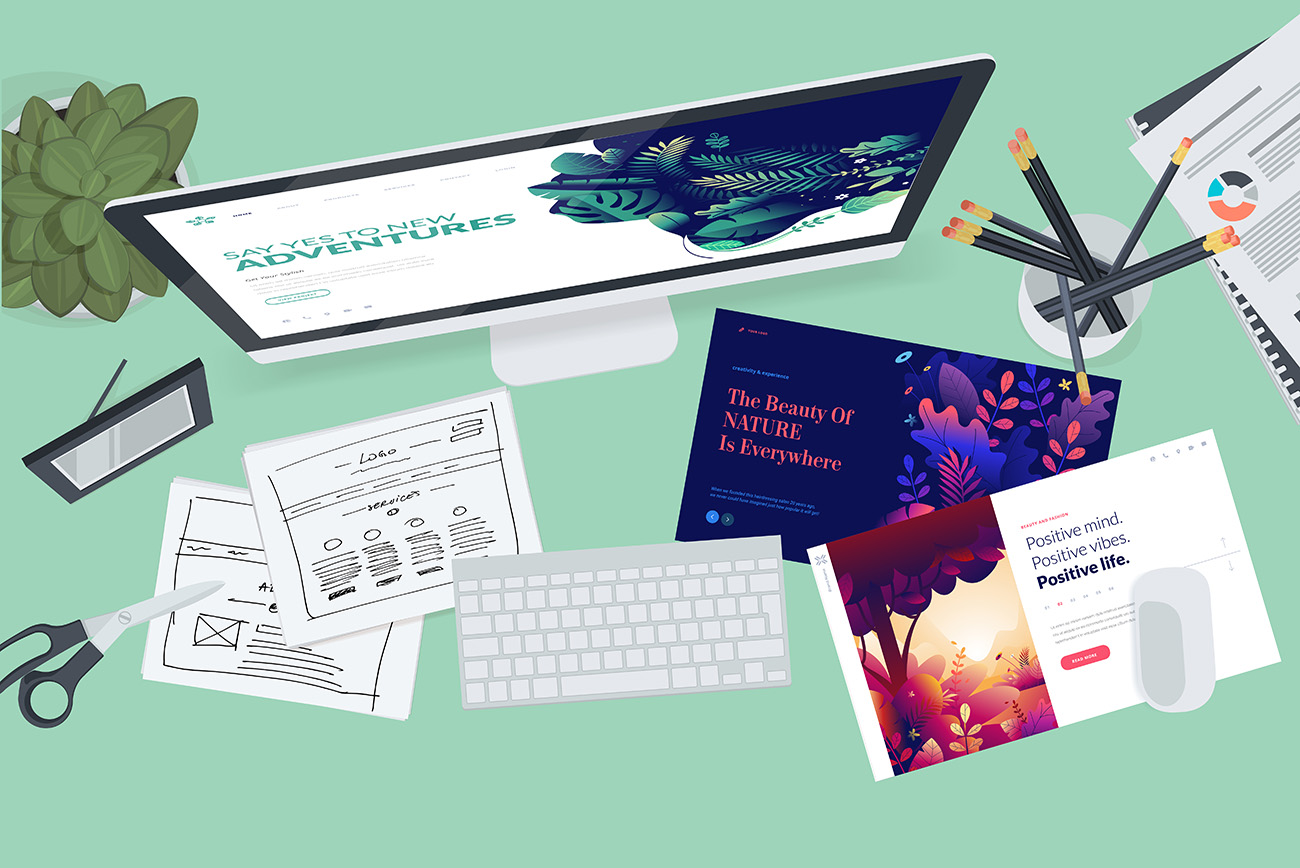WordPressのインストールが完了したら、デザインテーマを導入するの?
テーマってそもそも何?どれを選べばいいの?
失敗したくないので教えてほしい!
このような悩みを解決します。
この記事の内容
- WordPeressのテーマとは?
- WordPressテーマを選ぶ時のポイント
- 初心者におすすめ有料テーマ5選【おしゃれ・シンプル・SEO】
- 初心者におすすめ無料テーマCocoon(コクーン)
- テーマをインストールして変更しよう
初心者は、WordPressやブログ、アフィリエイトなどの情報や知識を持っていないので、“テーマ”と言われても何を基準に選んだらいいのか分かりません。
そこで、「評価が高く、利用者が多い、人気のある」テーマを厳選いたしました。
その中からあとは好みで選べば大丈夫です。
初心者は選び方が分からないだけなので、まず初心者向けにテーマの選び方を説明し、そのあとにタイプ別におすすめのテーマを紹介します。
Web経験全くなしの私はテーマを購入する時に失敗したくなかったので、徹底的に調べました。
その経緯をもとにこの記事を書いています。

WordPressのテーマとは?
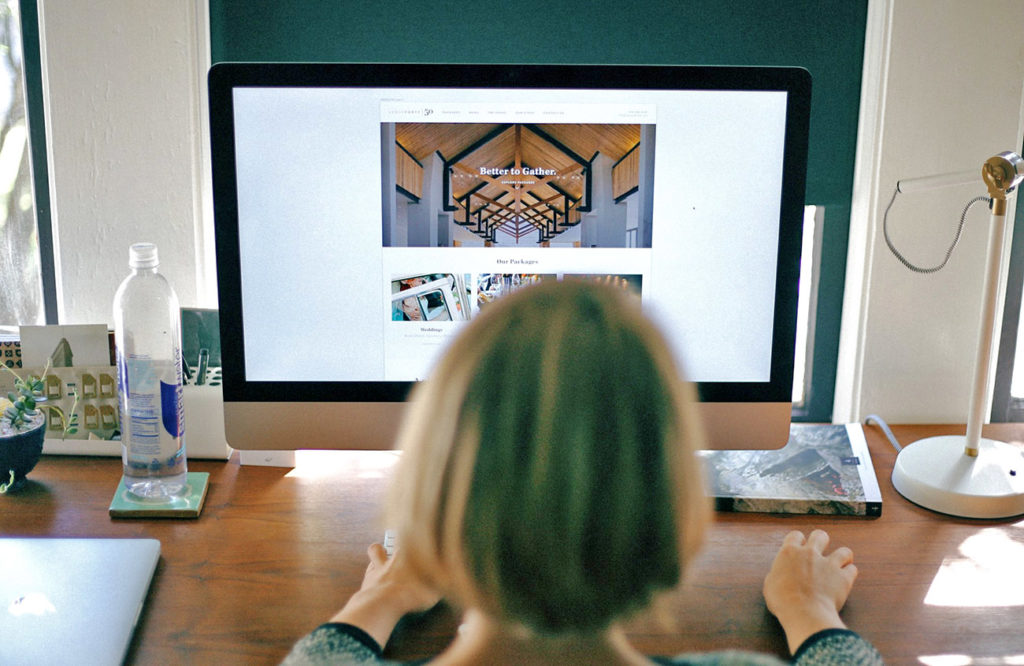
WordPressでブログや個人サイトを運営するならテーマは必須です。
「WordPressテーマ」=「デザインテンプレート」と思ってください。
HTML,CSS,PHPの言語ができるならオリジナルのブログやサイトを作れますが、特殊なスキルと知識が必要です。
見栄えが良く、きれいに整えられたブログやサイトが多いですが、ほとんどはテーマを導入して作られています。

WordPressのテーマを導入すべき理由
テーマの導入にはいろんなメリットがあります。
- おしゃれなデザイン、キレイな見た目にできる
- コードを必要とせず、本格的なブログやWebサイトが作れる
- SEO対策がされている
- スマホ対策がされている(レスポンシブ対応)
上記の4つが自在に叶うサイトを作るのは、Web知識と実績があっても簡単ではありません。
WordPressブログが誰でも手軽に始められる理由は、テーマが存在するからと言っても過言ではないですね。

テーマを導入してブログライフを軽やかにスタートさせましょう!
無料テーマと有料テーマの違い
WordPressのテーマには、無料版と有料版がありますのでその違いを説明します。
無料テーマ
費用がかからないメリットはあるが、サイトの設定やカスタマイズ性は有料テーマに比べると低い。
SEO対策が不十分なテーマも多いので慎重に選ぶ必要がある。
有料テーマ
1万円ほどの費用はかかるが、デザイン性・カスタマイズ性が高く、SEO対策、サポートやマニュアルもばっちり。
無料ブログであってもテーマを導入しない場合より、サイトの見た目やSEO対策、スマホ対応などのメリットは受けれます。
テーマの変更、たとえば無料テーマから始めて有料テーマに変更などはいつでもできますが、それまでに書いた記事を新しいテーマ用に手直しする必要があります。
書いた記事が多ければ多いほど手間が多くなり大変です。
どちらがいいの?と思うかもしれませんが、副業として収入を得る目的なら「有料テーマ」、収益はそこそこで趣味で楽しむなら「無料テーマ」を選べばよいです。
趣味でブログを楽しむとしても、見た目をおしゃれにしたい、かわいくしたい、シンプルにクールにしたいなどデザインにこだわりたい人は有料テーマがいいですね。

初心者におすすめ有料テーマ5選【おしゃれ・シンプル・SEO】

数ある人気テーマから厳選した有料テーマ5つを紹介し、そのあとに無料テーマの紹介をいたします。
選んだ全て、SEO対策は万全で、スマホ・レスポンシブル対応がされているので安心してください。
評価が高く人気のあるテーマから、あなたの希望に沿ったテーマを選びましょう。
厳選した有料テーマ5つのそれぞれの特徴をかんたんに説明すると、
- 使いやすさ抜群で超高性能「SWELL(スウェル)」
- 高機能万能型でアフィリエイター向け「AFFINGER(アフィンガー)」
- シンプルで扱いやすく書きやすい「STORK19(ストーク)」
- やわらかくてかわいいデザイン「SANGO(サンゴ)」
- 最強SEO「賢威(けんい)」
高性能型か、万能型か、扱いやすさか、デザインか、最強SEOか、どれを重視するかで選びましょう。
有料テーマは買い切りです。年間利用料などはかかりません。
ではそれぞれのテーマの解説をしていきます。
①:SWELL(スウェル)
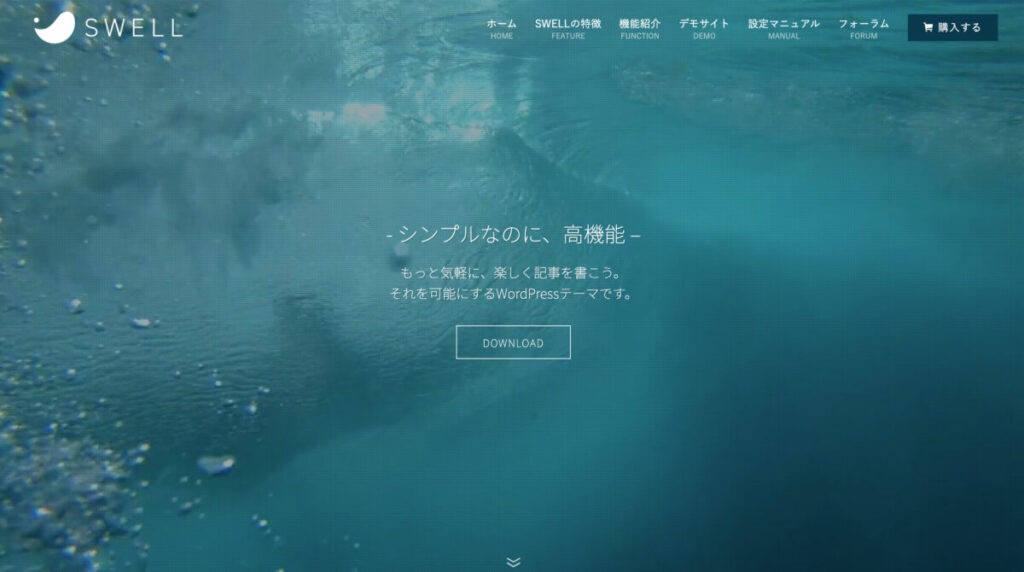
性能、デザイン、使い心地、細かな工夫やこだわり全てが詰まったWordPressテーマが『SWELL』です。
「シンプルなのに高機能」のキャッチフレーズの通り、クリック操作だけで直感的に記事制作できる快適な使い心地と、最新の性能が詰め込まれたテーマです。

料金は17,600円(税込)で、テーマは複数のブログに利用可能です。
SWELLの特徴
- 強力なSEO対策
- ブロックエディターに完全対応。クラシックエディターを使う必要がない
- 記事装飾が直感的で分かりやすい
- 自分の所有するサイト以外のクライアントのサイトでも利用できる
- ブログっぽくないコーポレートサイトのデザインも実現可能
- マニュアルがとても分かりやすい
使い方はシンプルで分かりやすいので初心者にも打ってつけ。他のテーマよりもデザインも直感的にいじることができ分かりやすいです。
かゆい所に手が届く細やかな配慮は開発者の熱意を感じます。
他のテーマに比べてやや高めの金額ですが、他のテーマでは別料金で購入しなければいけない機能が初めから詰め込まれていたりするので、トータルで見るとコスパは高いと思います。
このブログはわたしの初めてのブログで、当時テーマ選びに迷いその時アフィリエイターで一番人気だったAffingerで作成しました。ですが、これ以降に作ったブログは全てSWELLです。使いやすく記事作成にストレスがありません。

②:AFFINGER6(アフィンガー6)【当ブログも使用】
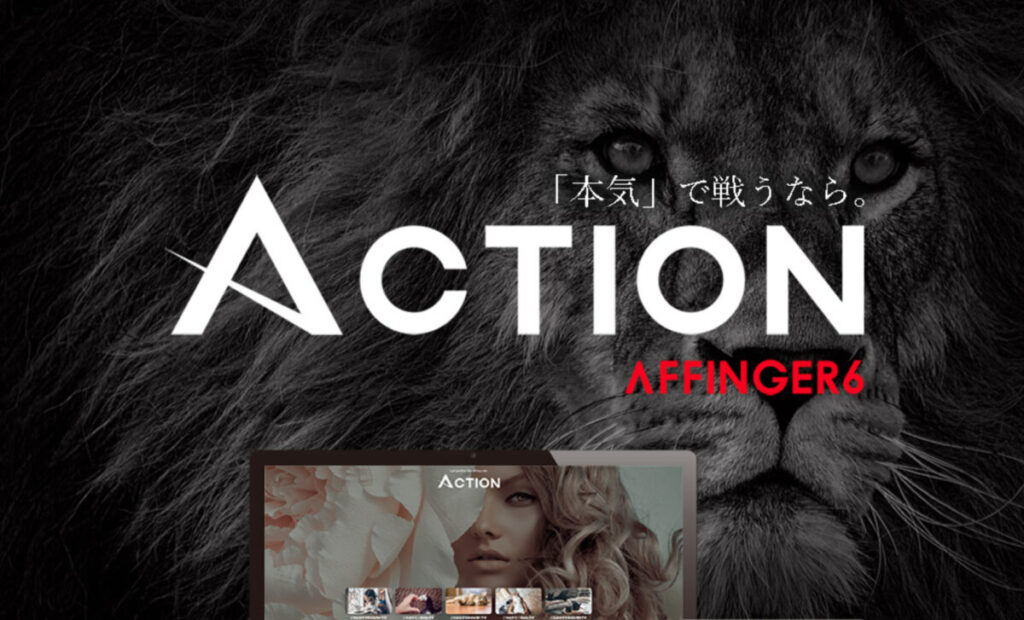
STINGERという有名な無料テーマの上位版が『AFFINGER6』です。
一時期アフィリエイターに一番人気で利用者が多かったテーマです。
AFFINGERの特徴
- アフィリエイトに特化したSEO対策
- 豊富なカスタマイズ機能
- デザインの自由度の高さ
- 1回購入すれば複数のサイトでも利用できる
- 利用者が多いので、困ったときはググって解決できる
細かい設定やカスタマイズができる分、機能を使いこなすのが少し大変なところは欠点ですが、その分好みの表現にできます。
初心者でもWEBデザイナーが作成したような本格的WEBサイトが作成できるので、ブログだけでなくネットショップや企業サイトにも使われています。
料金は14,800円(税込)。アフィリエイトブログを頑張りたい方や、テーマ選びで迷っている方にはSWELLの次にAFFINGERをおすすめします。
私はどのテーマもそれぞれにメリットがあって、どれも良く思えてとても悩みました。
悩んで決めれなかったので最初はアフィンガーにしました。

③:STORK19(ストーク19)
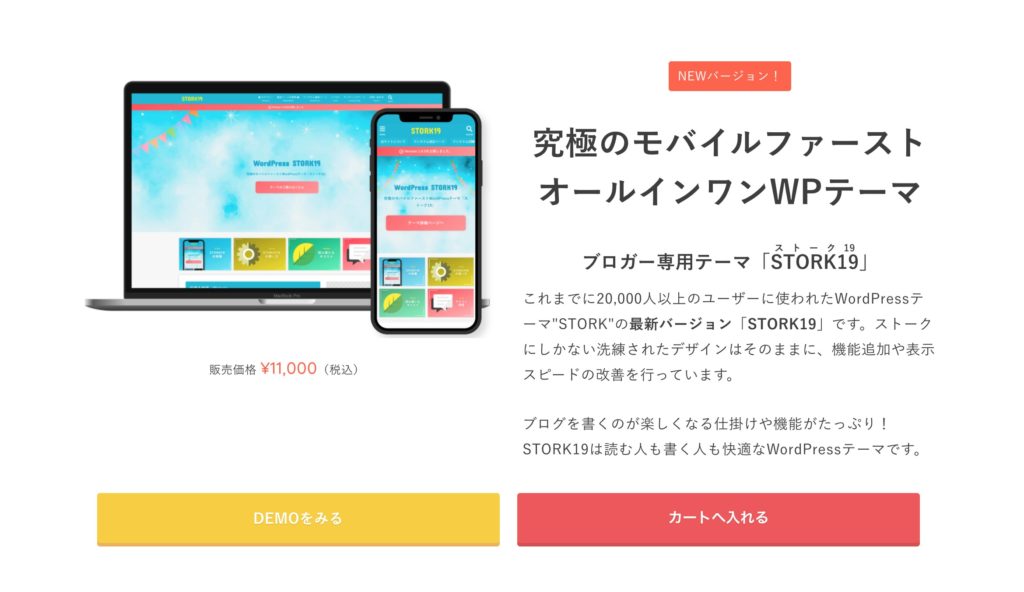
有名なブログマーケッターが監修のもと、OPEN CAGEが開発した『STORK19』。
STORK19は「誰が使っても美しいデザイン」を追求していて、使いやすさとデザイン性に優れているので、記事を書くことやコンテンツ作りに時間をかけられます。
清潔感がありきれいなデザインです。
使い勝手の良さは初心者にとって安心材料ですね。

OPEN CAGEが販売しているテーマは
- ストーク
- スワロー
- ハミングバード
- アルバトロス
の4種類で、コンセプトの「洗練されたデザイン」は共通ですが、特にストークは使用感、読みやすさにこだわった人気のテーマです。
料金は11,00円(税込)で他のテーマと比べると良心的ですが、1サイトだけにしか利用できません。
ですが、ほとんどの人は当面は1サイトしか運営しないと思うので、必ず最初に候補に挙がるテーマです。
STORK19はテイストの似た「JIN」というテーマとよく比較されますが、STORKからSTORK19に進化してからは機能スペックも「JIN」より高くなっています。
STORK19の洗練されたシンプルなデザインが好きで、使用感や使いやすさを重視する人におすすめです。
④:SANGO(サンゴ)
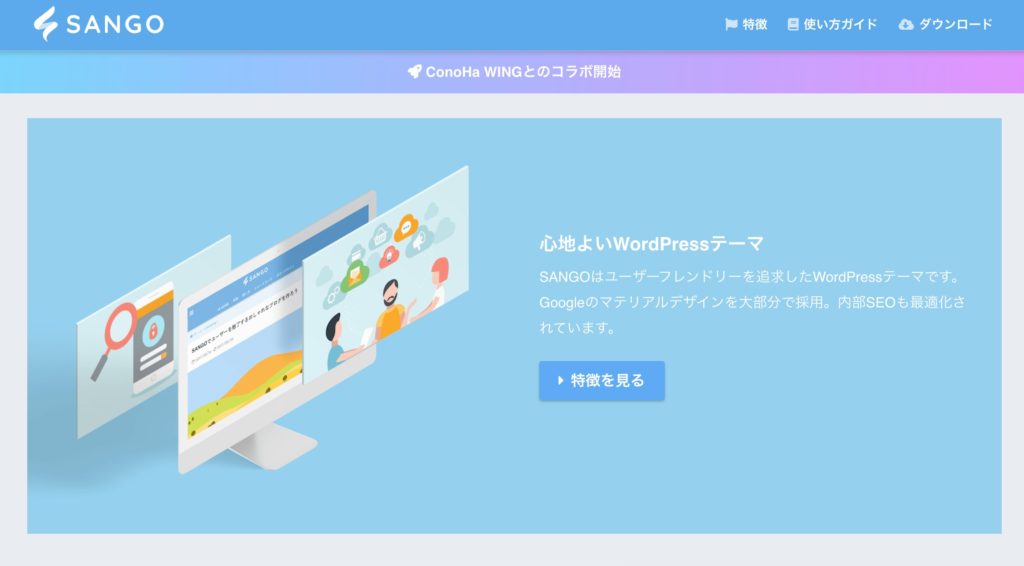
WEBメディア「サルワカ」が開発したテーマが『SANGO』です。
SANGOは、かわいい・やわらかい雰囲気のデザインが特徴です。
デザインが豊富なので同じ「SANGO」の利用者でもデザインは被りづらいので安心です。
もちろん機能は充実しているので、初心者にも使いやすく、ブログ記事を書くことに集中できます。

複数サイトが利用できるのに11,000円(税込)という良心価格。SANGOのデザインに惚れた人はコストを抑えることができますね。
やわらかくて心地のよいフラットデザインが好きな方はSANGOがおすすめです。
⑤:賢威(ケンイ)
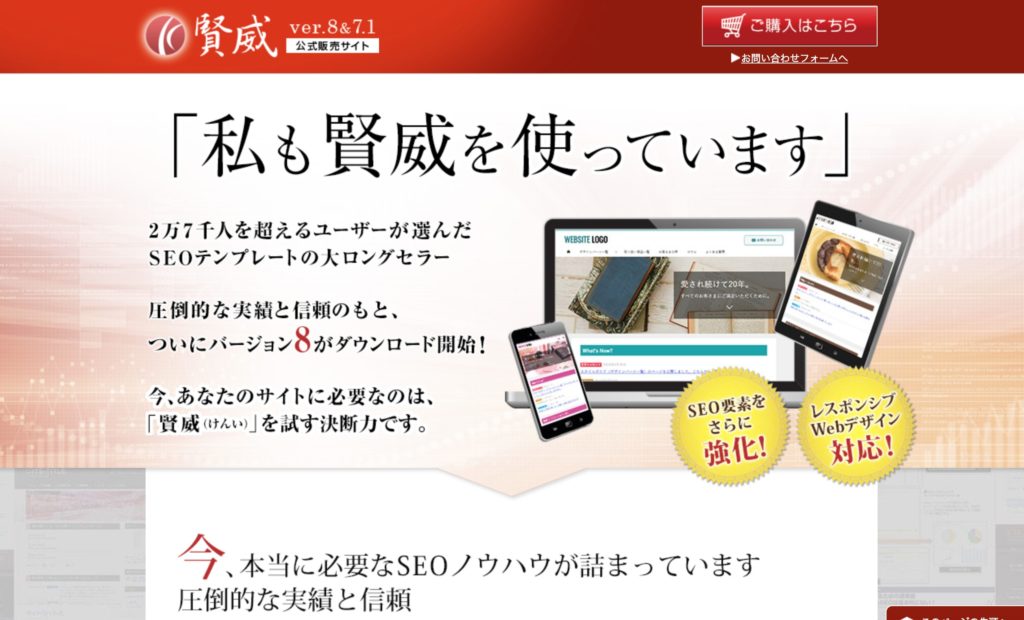
SEOで有名なWebマーケティングチーム「ウェブライダー」が開発しているテーマが『賢威』です。
徹底したSEO対策とコンテンツ作成によって、数多くのサイトを上位表示させてきた実績とノウハウに裏付けされた最強SEOテーマです。
SEO対策を重要視しているので、アフィリエイトブログだけでなくビジネス向けホームページにも数多く利用されています。
2019年5月に賢威8がリリースされて、デザインのカスタマイズ性が向上したので、初心者向けアフィリエイトブログにもお勧めできるテーマとなりました。

「AFFINGER」もアフィリエイトに特化していますが、カスタマイズの自由度が高い万能タイプです。
「賢威」はデザイン性は低いですが、その分強力なSEO対策で収益化をサポートしてくれます。
料金は27,280円(税込)と他に比べて高価ですが、テーマは複数サイトに利用でき、他のテーマにはないユーザー限定のメリットもあります。
- SEOのノウハウを学ぶことができる
- コンテンツの作り方、記事の書き方が学べる
- つまづいたり困った時に利用できるユーザーサポートが万全
ガチガチのSEOで上位表示を狙っていきたい人におすすめです!
初心者におすすめ無料テーマCocoon(コクーン)
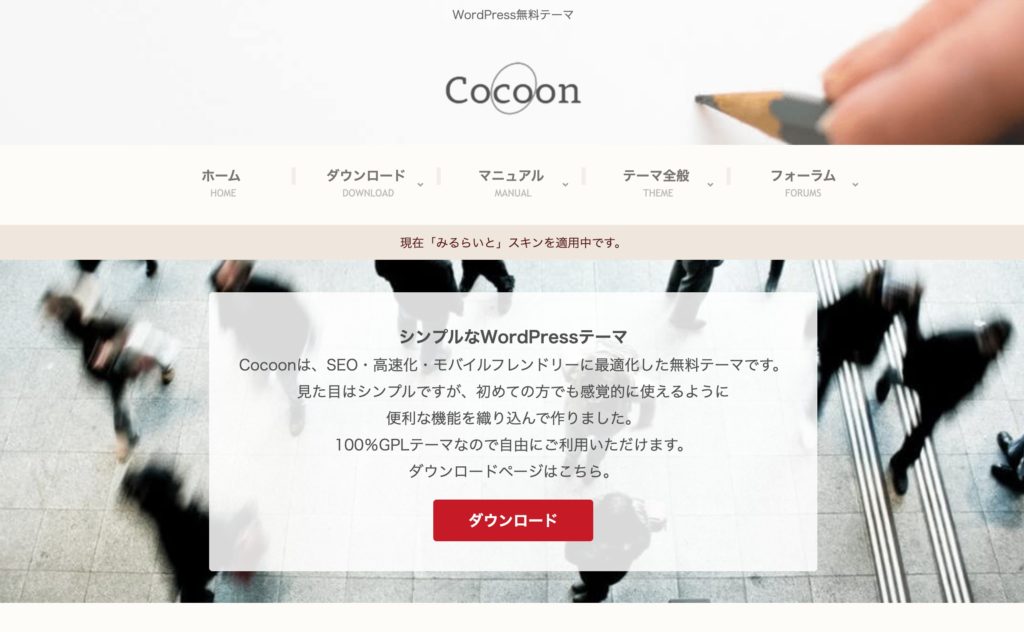
無料テーマで考えている人はCocooがおすすめです!
「Cocoon(コクーン)」は、無料とは思えないほど高機能なテーマで、無料テーマの中では利用者も多く人気があり、ブログにもホームページにも使える万能型のテーマです。
Cocoonの強み
- シンプルでカスタマイズしやすい
- 内部SEO施策済み
- スマホ対応・レスポンシブ対応がされている
- 文章が書きやすい
- 収益化も手軽にできる
ただ、デザイン性は有料テーマに劣るので、好みのデザインは作れませんし、他のCocoon利用者とも似たり寄ったりになりやすいです。
無料テーマを探している人はCocoonを選んでおけば間違いありません!

WordPressテーマを選ぶ時のポイント

無料テーマでも有料テーマでも、テーマを選ぶ際に何を基準に選べばいいかを説明します。
その①:デザイン、見た目
テーマといえば、まずは見た目ですね!
デザインが良いサイトはコンテンツが見やすく、ちゃんとしている感じも伝わってきます。
自分の個性や好みを反映することもできます。
シンプル、かわいい、スタイリッシュ…、各テーマが得意とするデザインがあるので、こだわり派の人はデザインで選ぶのをおすすめします。
気に入ったデザインになれば運営のモチベーションにも繋がりますね。
けっこう大事です!

2020年以降も評判のいいWordPressの有料テーマは、基本性能はどれも高いのでデザイン重視で選んでも大丈夫です。
その②:操作性、扱いやすさ
テーマを自分好みにカスタマイズする時に、操作が難しくないかは大事なポイントです。
ネットに慣れていない人やPCスキルに不安がある人は、操作性の評判を重要ポイントに置くといいですね。

カスタマイズしやすいテーマは、かんたんなクリック操作だけで自分好みに変更できます。
初心者は便利な機能や使いたい機能がまだ分からない状態なので、どれだけ機能が豊富かよりも、テーマの扱いやすさで選ぶのもポイントになります。
その③:SEO対策がされているか
「SEOの内部対策」がされているか、「ページの表示スピードが早い」かは大事なポイントです。
多くの人が「自分のブログが検索上位に表示されること」を望んでいますので、SEO対策が施されているテーマかどうかは重要なポイントです。
今回厳選したテーマは全てSEO対策は十分されているので、初心者はSEOという余計な悩みや心配をしなくて良いので安心してください。

ちなみに、2021年からはスマホ表示に対応できていないサイトは、Googleに表示されなくなります(本記事で紹介するテーマは、全てスマホ・レスポンシブ対応済みです)
全てテーマが解決してくれます!
その④:サポートやマニュアル、Googleでの情報量
初心者にとってサポートやマニュアルがあるかは大事ですし、そのテーマの利用者が多ければ疑問点を検索して解決できます。
ブログを書き始めると、テーマの設定やカスタマイズをする際に、どうしても分からないところが出てきます。
そんなとき初心者にとってマニュアルが役に立ちますし、ググったときの情報量が多いと助かります。
「対応力」と「情報量」の点では無料テーマより有料テーマのほうが有利です。
多機能すぎて扱いづらくても、マニュアルや検索で解決できるなら安心ですね。
その⑤:複数ブログに利用できるか
1つのWordPressテーマを複数のサイトに使い回しできるかどうかです。
使い回しができるテーマであれば、サイトを2個,3個作ってもテーマを使い回せるのでお得です。
使い回せないテーマだと、新しくサイトを作った際にもう一度テーマを購入する必要があります。
1つしかブログを持たない場合や、ブログを作る度にいろんなテーマを使ってみたい場合は特に問題ありませんが、ブログを複数作る可能性がもしかしたらある人は使い回しできるテーマを選んでおけばお得です。
テーマをインストールして変更しよう
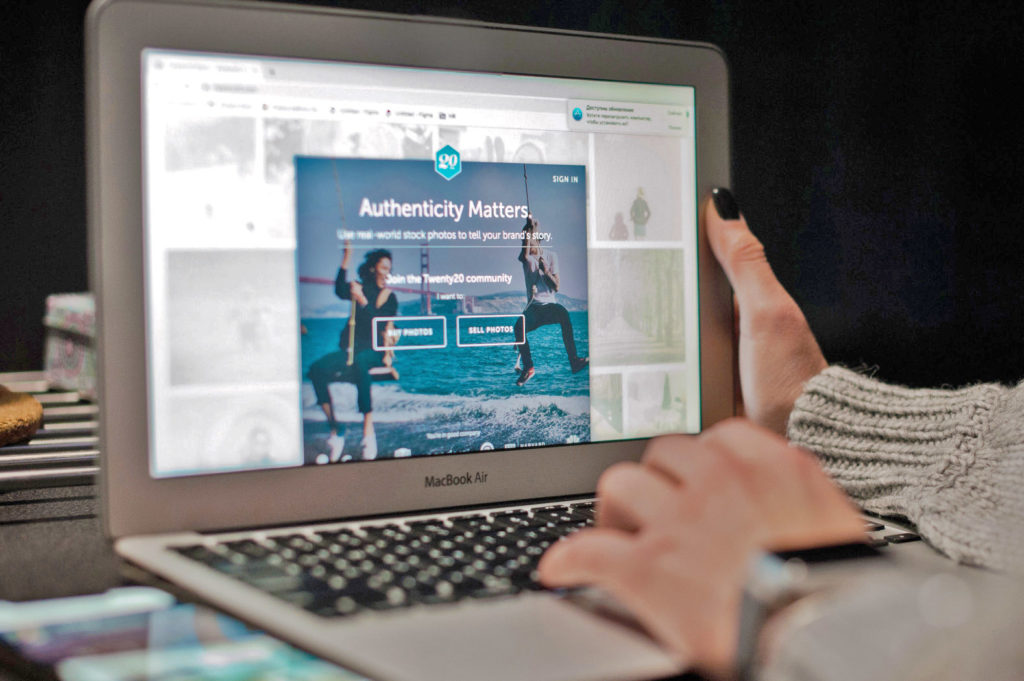
最後に、ダウンロードしたテーマをWordPressで有効化する方法をご紹介します。
step
1テーマを公式サイトからダウンロードする
まずはテーマ配布元サイトから、テーマファイルをダウンロードします。
(有料テーマは購入後にダウンロードできます。)
下記は、このブログで使っているAFFINGERのダウンロードファイル、わたしが他のブログで使っているSWELLのダウンロードファイルです。
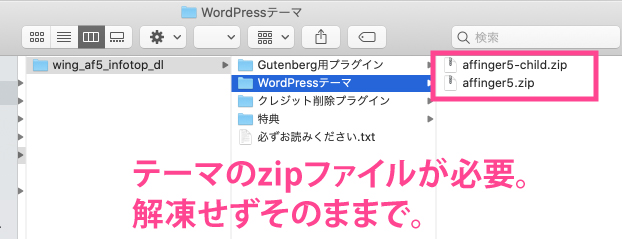
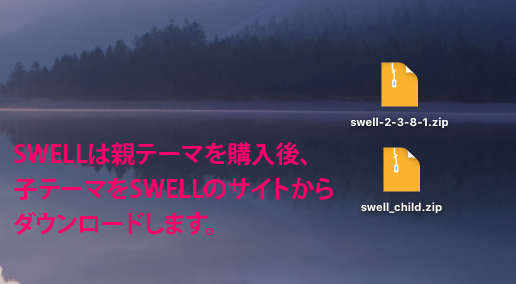
「.zip」という形式のファイルをアップロードしていきます。「本体テーマ」と機能拡張用の「子テーマ」の2つです。
※zip形式じゃないとアップロードができません。公式サイトからダウンロードしたら「.zip」を開かずにそのままアップロードしてください。
step
2テーマをWordPressにアップロードする
WordPressの管理画面でテーマの変更を行います。
「外観」→「テーマ」をクリックします。
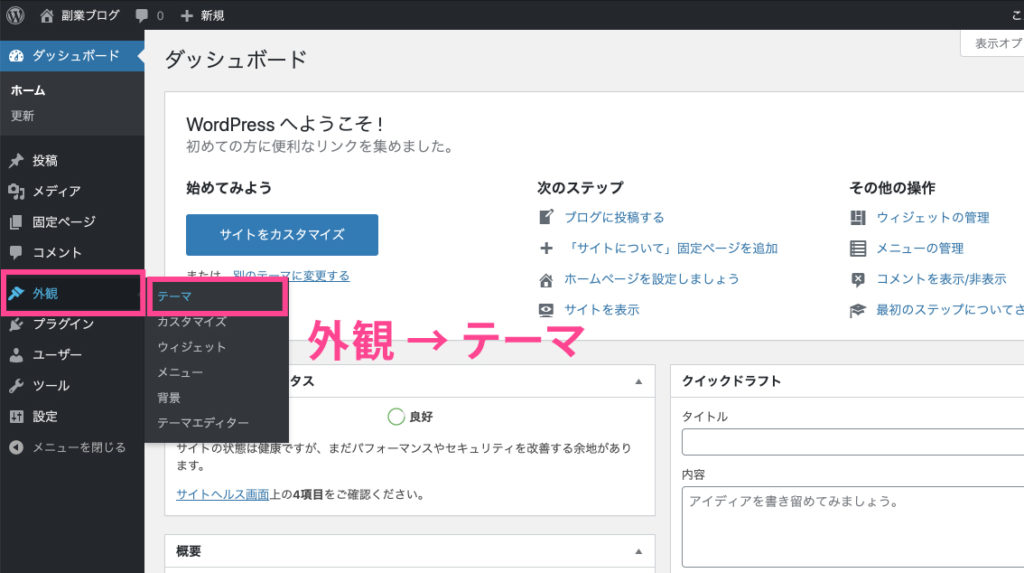
「新規追加」をクリックします。
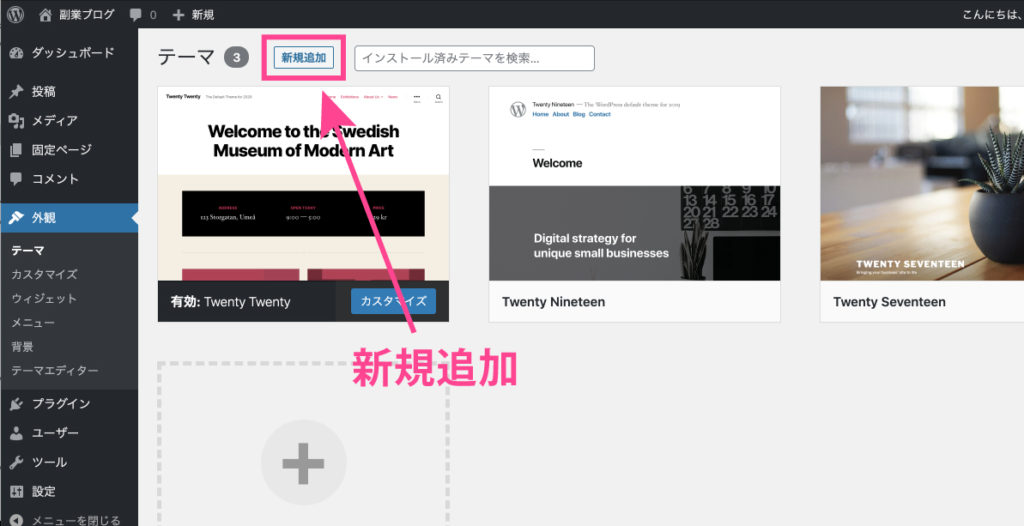
先ほどのzipファイルを選択して、「テーマのアップロード」をクリックします。
最初に「本体テーマ」をアップロードして、次に「子テーマ」のzipファイルをアップロードしましょう。
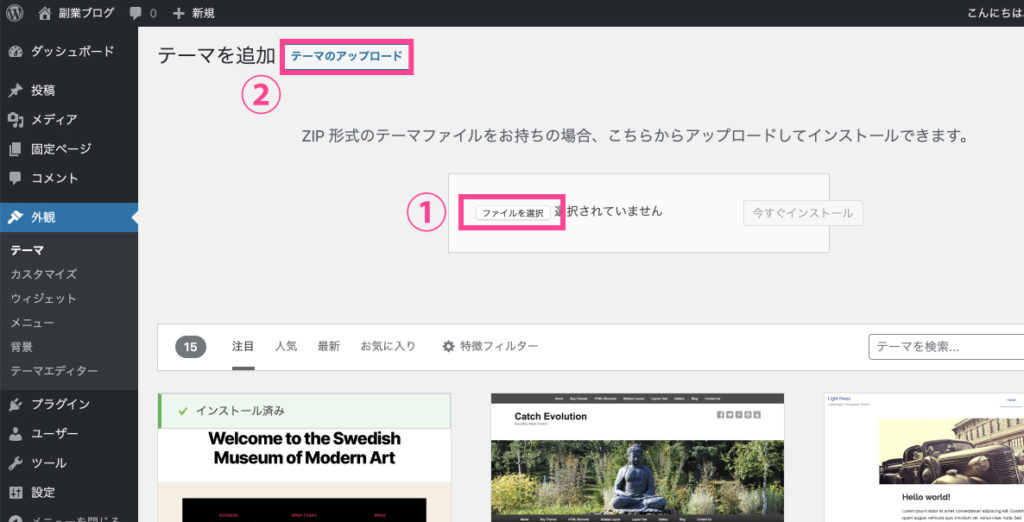
子テーマを「有効化」をクリックしたら完了です!(下は、SWELLの事例)
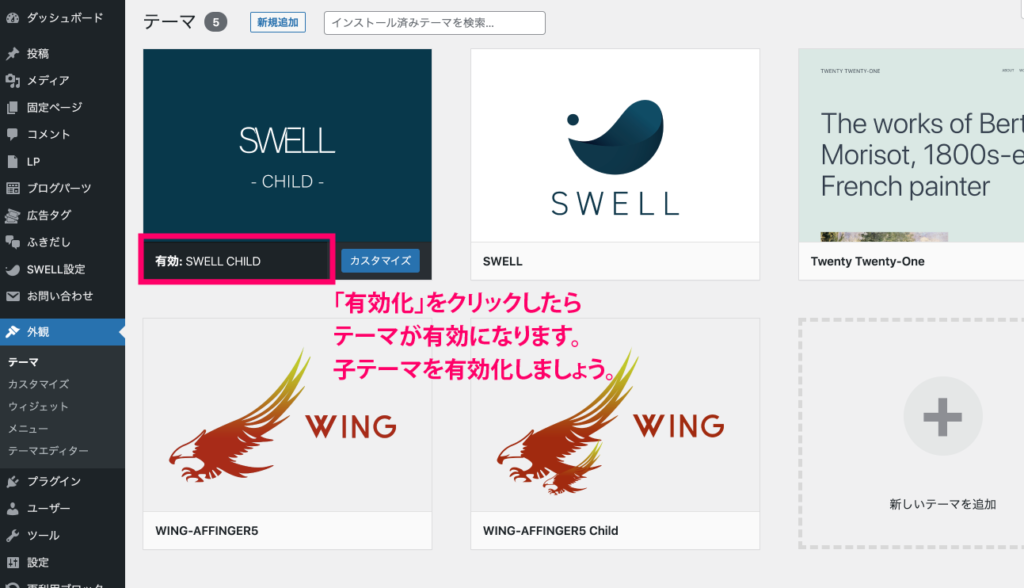

どうして子テーマを利用するの?
親テーマを有効化してカスタマイズしてもいいのですが、テーマがアップデートされた時にカスタマイズした内容が元に戻されてしまいます。
親テーマがアップデートして仕様に変更があった場合でも、子テーマのカスタマイズ内容は変更されずそのまま保持されます。
親テーマのアップデート後もカスタマイズした内容で使い続けるために子テーマを利用します!
まとめ:ブログテーマは必ず導入!ブログ初心者でも有料テーマがおすすめ
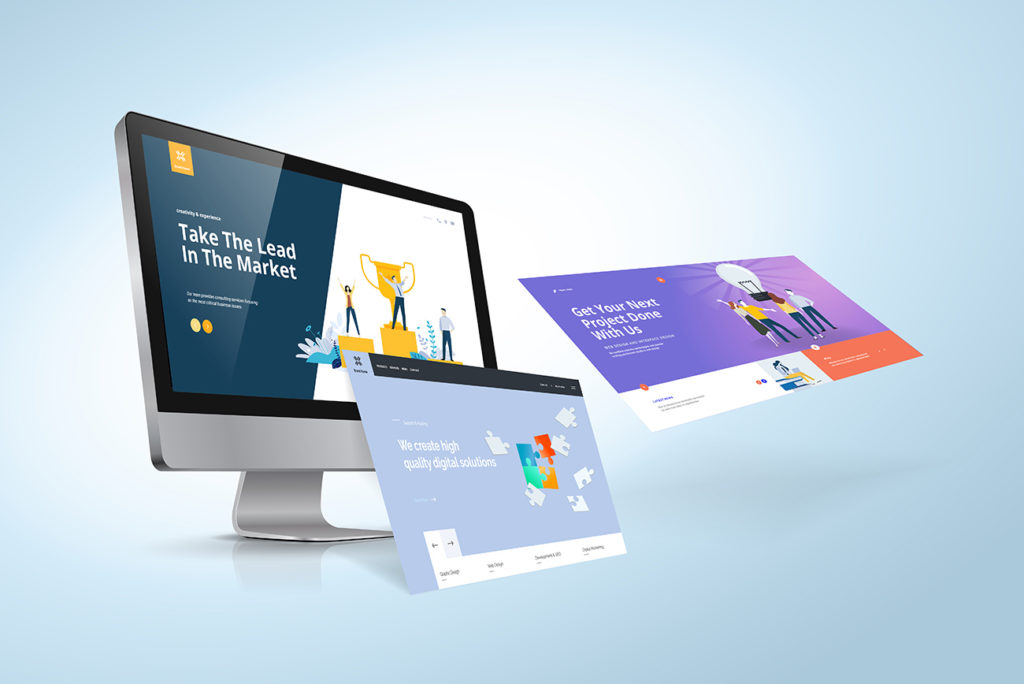
| テーマ名 | 税込み料金 | 特徴 |
|---|---|---|
| SWELL | 17,600円 | SEOが優秀で記事作成しやすい快適な使い心地。 デザインや装飾がおしゃれで分かりやすい。 |
| AFFINGER | 14,800円 | カスタマイズ性が高くアフィリエイトに強い高機能型。 デザインにもこだわれる万能タイプ。 |
| STORK19 | 11,000円 | 洗練された見た目で読みやすく、操作性、書きやすさを重視する人に。 1つのブログ利用で。 |
| SANGO | 11,000円 | かわいくてやわらかいデザインが好きな人。 扱いやすく、複数サイト利用もできお値打ち。 |
| 賢威 | 27,280円 | アフィリエイトを最強SEOで攻めたい人。 デザインにはこだわれないが、ノウハウ・サポート万全。 |
有料テーマがおすすめですが、無料テーマであればCocconは本当におすすめできます。
しかし、初心者だからこそブログ環境を整えてくれる有料テーマに身をゆだね、記事作成に集中するのがいいと思います。
無料テーマから有料テーマへ変更する人がとても多いので、それなら最初から有料テーマを使っていた方が移行の大変な作業をしなくて済みます。
テーマ選びに迷うと思いますが何より大事なのはこれから書いていく記事のクオリティなので、今回厳選した機能十分なテーマの中から、デザインや特徴など好みで選べば大丈夫です。
「どれもこれも良くて、迷って決めれない」という方は、私も使用しているSWELLかAFFINGERを選んでおけば間違いありません。

WordPressテーマと同じくらい大切な初心者の設定に、「WordPressのプラグイン」、データ解析のための「Gooleアナリティクス」と「サーチコンソール」の設定がありますので、こちらも完了させてから記事を書いていきましょう!